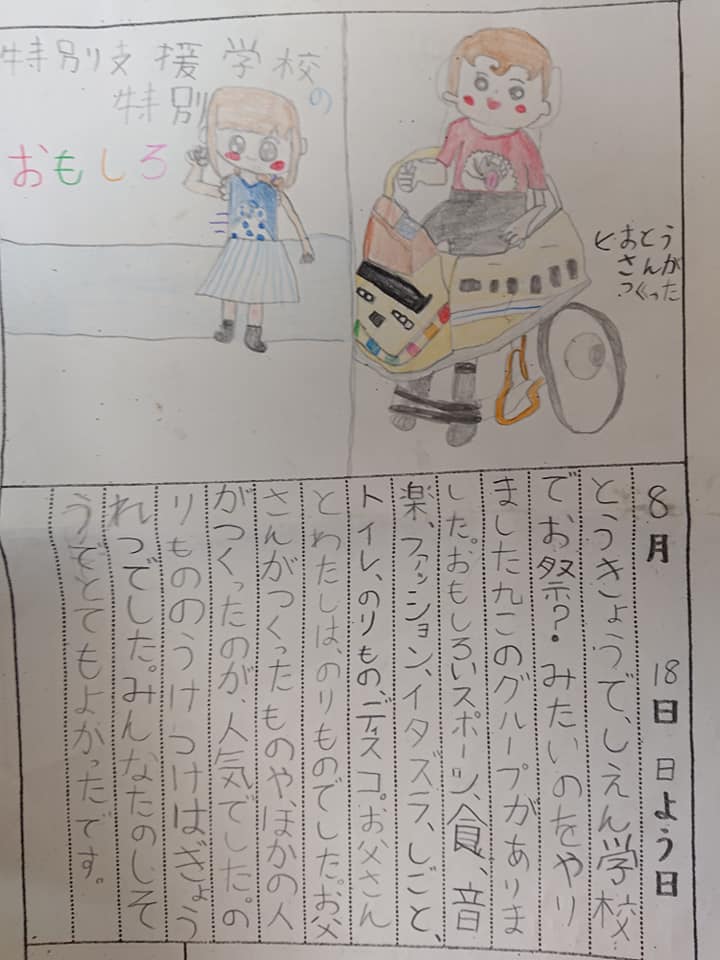はじめに
障害を持った子供達が
自分の意志を表現・伝達するための手段である「スイッチ」
「電気を流す/流さないを切り替える」という電気工学観点だけではすごくシンプルなのですが、
「人の意思を表現する手段」として人間工学観点でのスイッチは実際には非常に奥が深く、
特に障害を持つ方にとっては
「どうやったら自分の力で上手に押せるのか」
とその人の障害の特性に応じた個別カスタマイズノウハウが重要です。
しかし、個別カスタマイズになったり、個人一品モノになるとどうしても高価になる。
実際に、福祉スイッチで有名なパシフィックサプライさんのスイッチ等は、1個で1万円近くします。
どうしても数が出ないモノは高くなる。ハード作りをした人なら良く分かる感覚ですね。
そこで一品モノであるならば、身近にあるモノを使って、簡単なスイッチを作ってみようという取り組みに今回チャレンジしてみました。
(作業療法士さんの世界では当たり前に行われている取り組みかもしれませんが)
コンセプトは、
・100均ショップに売っているモノを使い
・子供達が喜んで触りたくなる様な遊び心も加えて
・工作初心者でも作れるシンプルさ
を目指してみたいと思います。
完成品
100均グッツ+電子部品のみで製作したスイッチ。動画はこちら。
100均グッツ+電子部品で、福祉で使われる3.5mmジャック対応の意志伝達スイッチを色々と作ってみた
— おぎ-モトキ (@ogimotoki) 2019年11月24日
押すとキティちゃんのほっぺが赤く光ったり、ボタン全体が大きく光ったり、と、子供が押したくなる一工夫も
工作初心者・当事者家族でも製作できるシンプル技術もまた大事!#家族のためのモノづくり pic.twitter.com/zFkLdRRSmh
勉強も兼ねて、初めてのスイッチ作りとして以下の3パタンを作りました。
①押すとキティちゃんのほっぺが光るスイッチ
②押すとボタン全体が光るスイッチ
③くまさん型コンパクトスイッチ
上記動画では、ロボットを前進させる意志表現として紹介しましたが、他にもゲームコントロール機器や車椅子操作ボタン、音声選択など
様々な機器の動作スイッチとして使用できます。
ちなみに、福祉業界では、「3.5mmモノラルジャック」をI/Fにしたスイッチが一般的です。
確かに、それだと部品入手も簡単(100均ショップでも購入可)というのが特徴
どうしても一品対応になり、市販品がそのまま適用しずらい福祉機器ならではの工夫ですね。
(私が初めてスイッチを知った時、その創意工夫アイデアに「なるほど!」と感心しました)
①ほっぺが光るキティちゃんスイッチ
購入部品

| 部品名 | 個数 | 購入先 | 値段 |
|---|---|---|---|
| キティちゃんイヤホンケース | 1 | キャンドゥ/ダイソー | ¥100 |
| タクトスイッチ(大) | 1 | 秋月電子 | ¥300(10個) |
| 3.5mmジャック+基板 | 1 | 秋月電子 | ¥150 |
| 3.5mmステレオ(オス-オス)ケーブル | 1 | 秋月電子 or ダイソー | ¥150 |
| 赤色LED | 2 | 秋月電子 | ¥20 |
| フォトカプラ | 1 | 秋月電子 | ¥130 |
| 薄両面ユニバーサル基板 | 1 | 秋月電子 | ¥100 |
| CR2032用電池ホルダー | 1 | 秋月電子 | ¥50 |
| CR2032用電池 | 1 | 秋月電子 | ¥200(5個) |
配線は上記リストから省略してますが、
耐熱電子ワイヤー 2m×7色 外径1.22mm(UL3265 AWG24): パーツ一般 秋月電子通商-電子部品・ネット通販
ポリウレタン銅線(0.29mm 20m): パーツ一般 秋月電子通商-電子部品・ネット通販
辺りを良く使っています。
ちなみに、「3.5mmジャック+基板」ははんだ付け苦手な人が3.5mmジャック(オス)のケーブルを接続させるための工夫です。
(秋月限定の変換基板)
はんだ付け経験者であれば、「3.5mmステレオ(オス-オス)ケーブル」の片側をカットして配線を剥いて、本体基板に直接取り付けるやり方でもOKです。
製作イメージ(回路図)
以下が回路図イメージになります。

「フォトカプラ(=フォトリレー)」が本スイッチ回路の肝になっています。
「左側の1Pin→2Pinに電流が通過したら、3Pin-4Pin間のスイッチをONにする」というシンプル技術です。
1-2Pin側と3-4Pin側は電気的には分離しているので、汎用的なメカスイッチと同じイメージで考えられます。
なお、本来は赤色LEDには電流制限用の抵抗を入れるのですが、今回は3V電池(CR2032)を使っていて電圧がギリギリのため、抵抗なしとしました。
(もし3V以上の電池を使うならば、抵抗は入れた方がよいですね)
製作方法(簡易)
写真をベースに製作のポイントを記載したいと思います。
(本当はもっと詳細に記載した方が分かりやすいのですが、手順書を作るのが苦手なので…)
・ダイソーで購入したイヤホンジャックのフタのひっかけ部をニッパーで切って、開閉しやすくします。


・また、3.5mmジャック配線が通る様にケース上面に穴を開けてください

・上の回路図に従って、基板上に部品を半田付け&配線していきます。ちょうどキティちゃんのホッペ位置にLEDを微調整するため、LEDは基板に密着させず、少し間を開けてください。


・スイッチづくりの一番のポイントであるクリック感。
ホットボンドを使って、ふた上面にボンドの山を作り、タクトスイッチとちょうど接地する様に調整してください。
ケースの蓋が閉まるところで、ちょうどタクトスイッチをクリックできる高さがベストです。


②ボタンを押すと全体が光るスイッチ
購入部品
| 部品名 | 個数 | 購入先 | 値段 |
|---|---|---|---|
| LEDライト | 1 | ダイソー | ¥100 |
| タクトスイッチ(大) | 1 | 秋月電子 | ¥300(10個) |
| 3.5mmジャック+基板 | 1 | 秋月電子 | ¥150 |
| 3.5mmステレオ(オス-オス)ケーブル | 1 | 秋月電子 or ダイソー | ¥150 |
| 赤色LED | 3 | 秋月電子 | ¥20 |
| 抵抗510Ω | 3 | 秋月電子 | ¥100(100個) |
| フォトカプラ | 1 | 秋月電子 | ¥130 |
| 薄両面ユニバーサル基板 | 1 | 秋月電子 | ¥100 |
| 単三電池 | 3 | 秋月電子 | ¥200(5個) |
基本的には、「①キティちゃんスイッチ」と同じです。ただし、本スイッチはLEDライト自体に、「単三電池×4」ケースが付いているので、
そちらの構造をそのまま利用したいと思います。
製作イメージ(回路図)
以下が回路図イメージになります。
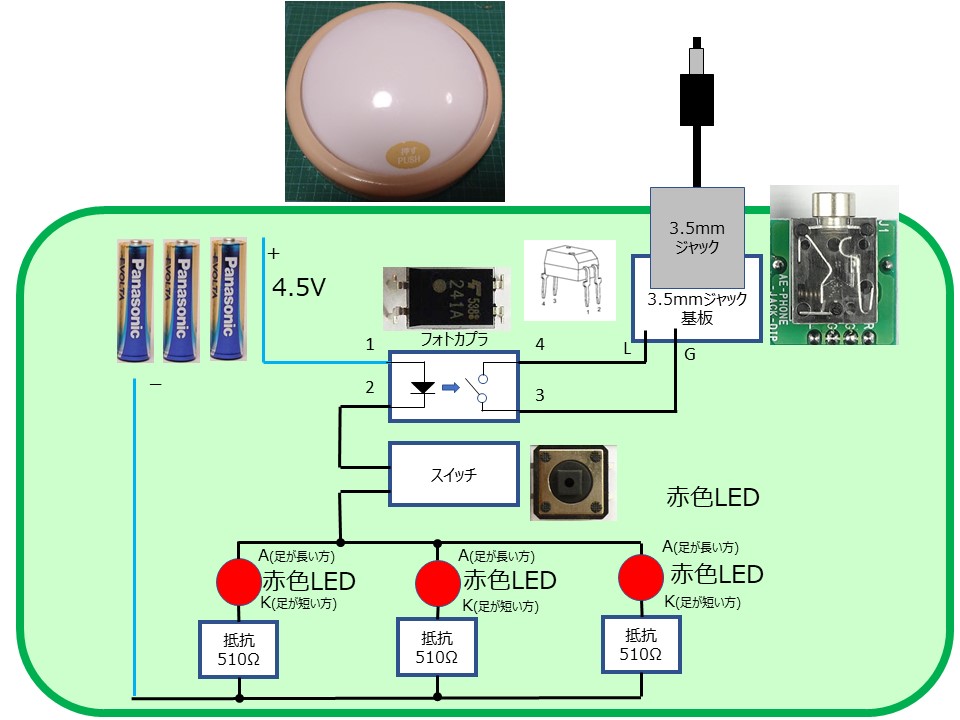
「①キティちゃんスイッチ」と原理は全く同じです。ただし、このスイッチでは、赤色で光らせるのは点ではなく面にしたいため、
LED個数を3個に増やしたことと、単三電池×4=6.0Vと電圧を上げたため、LED手前に電流制限抵抗510Ωを追加しました。
※赤色LEDで2.1Vドロップするので、(6V-2.1V)/510Ω=約10mAくらいのLED光量を狙ってます
③くまさん型コンパクトスイッチ
購入部品
| 部品名 | 個数 | 購入先 | 値段 |
|---|---|---|---|
| くまさん型シャワーカバー | 1 | セリア | ¥100 |
| ゲームスイッチ | 1 | 秋月電子 | ¥150 |
| 3.5mmステレオ(オス-オス)ケーブル | 1 | 秋月電子 or ダイソー | ¥150 |
製作方法(簡易)
製作方法はいたって簡単!
ゲームセンター等で使われているゲームスイッチボタンに、3.5mmステレオケーブルをカットした配線をはんだ付け。
その後に、くまさん型シャワーカバーをスイッチにはめるだけ(笑)
終わりに
3種類ほど簡単な100均グッツを使ったスイッチを試作してみました。
いずれもタクトスイッチをベースに、指の力が少しでもある子を前提にしたスイッチを作りました。
もちろんこれ以外にも、例えば 触っただけで反応する「静電スイッチ」や「棒スイッチ」、「振動検知スイッチ」など、いろんなバリエーション製作の可能性もありそうです。
最近では、作業療法士の方々との交流も増えてきたので、様々な事例を勉強させて頂きつつ、有意義なスイッチ機器も自作検討してみたいと思います。
















![NASTIMA 7.2v ニッケル水素バッテリー 超大真の容量4000mAh ラジコン バッテリー 多種類のRCカー用 タミヤコネクター付き[UL,CE,MSDS,UN38.3,RoHS 認証] NASTIMA 7.2v ニッケル水素バッテリー 超大真の容量4000mAh ラジコン バッテリー 多種類のRCカー用 タミヤコネクター付き[UL,CE,MSDS,UN38.3,RoHS 認証]](https://images-fe.ssl-images-amazon.com/images/I/51MrZQCUlIL._SL160_.jpg)
![HiLetgo 3個セット 5A DC-DCステップダウン調整可能電源モジュール降圧コンバータ 4~38V 電源アウトプット1.25-36V [並行輸入品] HiLetgo 3個セット 5A DC-DCステップダウン調整可能電源モジュール降圧コンバータ 4~38V 電源アウトプット1.25-36V [並行輸入品]](https://images-fe.ssl-images-amazon.com/images/I/51yZPlfaaCL._SL160_.jpg)